갤럭시 단체문자 보내기
- 카테고리 없음
- 2025. 3. 18.

스마트폰을 사용하다 보면 여러 명에게 동시에 문자를 보내야 할 때가 있습니다. 갤럭시 스마트폰에서는 기본 메시지 앱을 이용하거나, 그룹 문자 전송이 가능한 다양한 방법을 활용하여 편리하게 단체문자를 보낼 수 있습니다. 특히, 업무상 공지사항을 전달하거나, 가족 및 친구들에게 동시에 소식을 전할 때 유용합니다.
단체문자를 보낼 때는 MMS(멀티미디어 메시지) 또는 SMS(단문 메시지) 방식을 선택할 수 있으며, 일정한 기준을 설정하여 자동 발송하는 기능도 활용할 수 있습니다. 또한, 카카오톡, 삼성 퀵 쉐어 등의 대체 방법도 고려할 수 있습니다. 이번 글에서는 갤럭시 스마트폰에서 단체 문자 보내는 다양한 방법과 유의사항에 대해 설명하겠습니다.
1. 기본 메시지 앱을 이용한 단체 문자 보내기
1) 단체 문자 보내는 기본 방법
갤럭시 스마트폰에서는 기본 탑재된 "메시지" 앱을 이용하여 여러 명에게 동시에 문자 메시지를 보낼 수 있습니다.
단계별 진행 방법
- 메시지 앱 실행
- 갤럭시 스마트폰에서 기본 "메시지" 앱을 엽니다.
- 새 메시지 작성
- 화면 오른쪽 아래에 있는 "+" 아이콘 또는 "새 메시지" 버튼을 클릭합니다.
- 받는 사람 추가
- "받는 사람" 입력란에 연락처를 하나씩 입력하거나, 연락처 아이콘을 눌러 여러 명을 선택합니다.
- 기존에 저장된 그룹(예: 가족, 회사, 친구 등)이 있다면 해당 그룹을 선택할 수도 있습니다.
- 메시지 작성 및 전송
- 내용을 입력하고 "전송" 버튼을 누르면 여러 명에게 동시에 발송됩니다.
📌 추가 팁:
- 기본 메시지 앱에서는 최대 20~30명까지 동시에 보낼 수 있지만, 통신사 정책에 따라 제한이 있을 수 있습니다.
- 일정한 문자 수를 초과하면 SMS가 아닌 MMS로 전환될 수 있으며, 이 경우 데이터 요금이 부과될 수 있습니다.

2. 그룹 문자 기능 활용하기
1) 연락처 그룹을 미리 설정하여 편리하게 문자 보내기
자주 연락하는 사람들에게 반복적으로 단체 문자를 보내야 한다면 연락처 그룹을 활용하면 편리합니다.
연락처 그룹 설정 방법
- 전화 앱 실행
- 갤럭시 스마트폰에서 기본 "전화" 앱을 엽니다.
- 연락처 목록으로 이동
- 하단 메뉴에서 "연락처" 탭을 선택합니다.
- 그룹 만들기
- 우측 상단의 "메뉴(세 개 점 아이콘)" → "그룹" 선택
- 새 그룹 추가 버튼을 눌러 원하는 그룹명을 입력합니다.
- 해당 그룹에 포함할 연락처를 선택하고 저장 버튼을 누릅니다.
- 그룹 문자 보내기
- 연락처 앱에서 만든 그룹을 선택한 후, 하단의 "메시지 보내기" 버튼을 눌러 단체 문자 전송
📌 추가 팁:
- 그룹 기능을 활용하면 매번 연락처를 일일이 선택할 필요 없이, 한 번에 단체 문자를 보낼 수 있어 편리합니다.
- 문자 메시지를 보낼 때 일부 통신사는 그룹 MMS로 처리될 수 있으므로 데이터 요금에 주의해야 합니다.
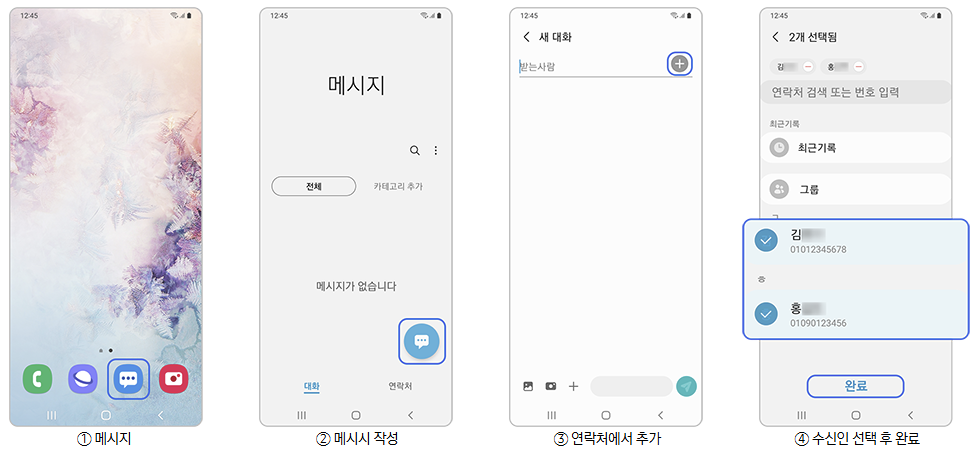
3. 갤럭시 스마트폰에서 자동 단체 문자 보내기
1) 삼성 빅스비 루틴 활용 (자동 문자 발송)
삼성 갤럭시 스마트폰의 "빅스비 루틴" 기능을 활용하면 특정 상황에서 자동으로 단체 문자를 보낼 수 있습니다.
자동 단체 문자 설정 방법
- 설정 앱 실행
- 갤럭시 스마트폰에서 "설정" → "유용한 기능" → "빅스비 루틴"을 선택합니다.
- 새 루틴 추가
- "루틴 추가"를 눌러 새로운 자동화 작업을 만듭니다.
- 트리거(조건) 설정
- 특정 시간대, 특정 장소 도착, Wi-Fi 연결 여부 등에 따라 문자 발송을 설정할 수 있습니다.
- 문자 메시지 보내기 추가
- "메시지 보내기" 옵션을 선택하고, 대상 그룹과 내용을 입력합니다.
- 저장 후 활성화
- 설정이 완료되면 "완료"를 눌러 루틴을 저장하고 활성화합니다.
📌 추가 팁:
- 예를 들어 출근할 때 자동으로 "지금 출발합니다"라는 메시지를 보내도록 설정할 수도 있습니다.
- 자동 발송 기능을 활용하면 반복적인 단체 문자를 손쉽게 보낼 수 있습니다.

4. 단체 문자 전송 시 유의해야 할 사항
1) 통신사 문자 전송 제한 확인
- 일반적으로 20~30명 이상의 단체 문자 전송 시 제한이 있을 수 있습니다.
- 단체 메시지가 SMS가 아닌 MMS로 변환될 경우, 추가 비용이 발생할 수 있으므로 통신사 요금제를 확인하는 것이 좋습니다.
2) 답장 방식 확인
- 기본 메시지 앱에서는 개별 메시지로 전송되지만, 그룹 MMS로 보내면 모든 수신자가 서로의 답장을 볼 수 있습니다.
- 프라이버시를 고려해야 하는 경우, 개별 메시지 전송 방식으로 설정하는 것이 좋습니다.
3) 카카오톡, 텔레그램 등 메시지 앱 활용
- 문자 메시지 대신 카카오톡, 텔레그램, WhatsApp 등의 메신저 앱을 활용하면 데이터 요금 부담 없이 단체 메시지를 보낼 수 있습니다.
- 특히 카카오톡 오픈채팅방이나 단체 채팅방을 활용하면 더 편리하게 정보를 공유할 수 있습니다.
갤럭시 스마트폰에서는 기본 메시지 앱을 활용하여 손쉽게 단체 문자를 보낼 수 있으며, 연락처 그룹 기능을 활용하면 더욱 편리하게 사용할 수 있습니다. 또한, 빅스비 루틴을 이용하면 특정 상황에서 자동으로 문자 메시지를 발송할 수도 있습니다.
빠른 정리
✔ 기본 메시지 앱 사용 → 다중 수신자 선택 후 전송
✔ 연락처 그룹 활용 → 그룹을 미리 만들어 단체 문자 전송
✔ 빅스비 루틴 활용 → 특정 조건에서 자동으로 단체 문자 발송
✔ 통신사 요금제 및 MMS 변환 여부 확인
✔ 카카오톡, 텔레그램 등 대체 메시지 앱 활용 가능
위 방법들을 활용하면 상황에 맞게 가장 효율적인 단체 문자 전송 방법을 선택할 수 있습니다.
